Sikkerhed er normalt en af de vigtigste ting, brugerne bekymrer sig om. Endnu mere med det seneste Reddit brud. Frygten for, at vores information skal ende i de forkerte hænder, er reel, men der er ting, du kan gøre for at beskytte dig selv.
For eksempel, når du bruger Chrome, vil forskellige sikkerhedsudvidelser hjælpe dig og dine data sikkert. Der kan altid være én ondsindet udvidelse, der kunne få adgang til Googles filtre, men spekulativt holder Google den slags udvidelser ude.
1. HTTPS overalt
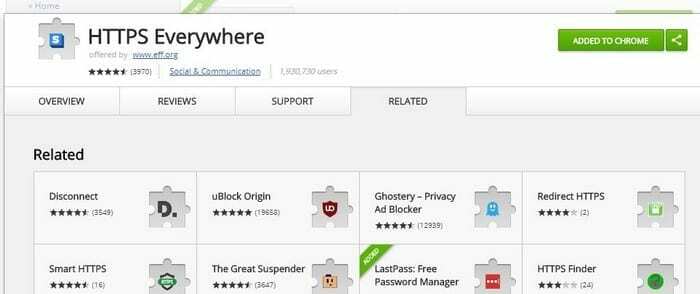
HTTPS overalt er en meget populær Chrome-sikkerhedsudvidelse. Da ikke alle websteder derude har en HTTPS-adresse, giver denne udvidelse det usikre websted det ekstra S, hvilket gør det sikkert. Ulempen er, at der vil være nogle websteder, der ikke kan krypteres og vil vise dig en privatlivsfejl. Hvis dette sker for dig, bliver du nødt til at deaktivere udvidelsen kun for dette ene websted. Glem ikke at slå det til, når du er færdig med at besøge siden.
2. Ghostery
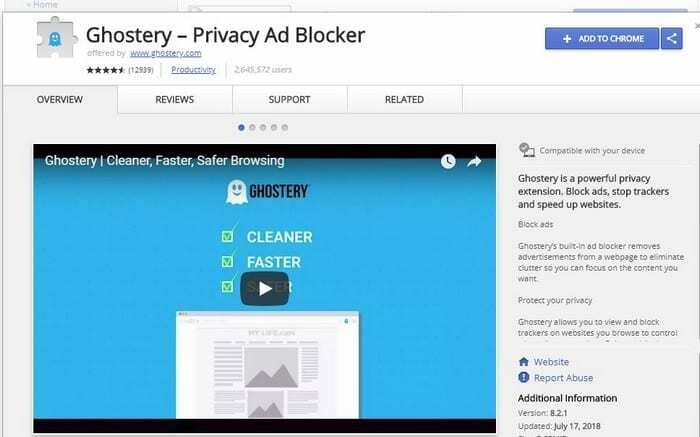
Ghostery hjælper også med at holde dig sikker ved at eliminere trackere, hvis eneste mål er at indsamle så meget data som muligt. Når du opsætter Ghostery, giver det dig mulighed for at opsætte kontoen, som du vil. For eksempel kan du blokere alle trackere eller kun nogle af dem.
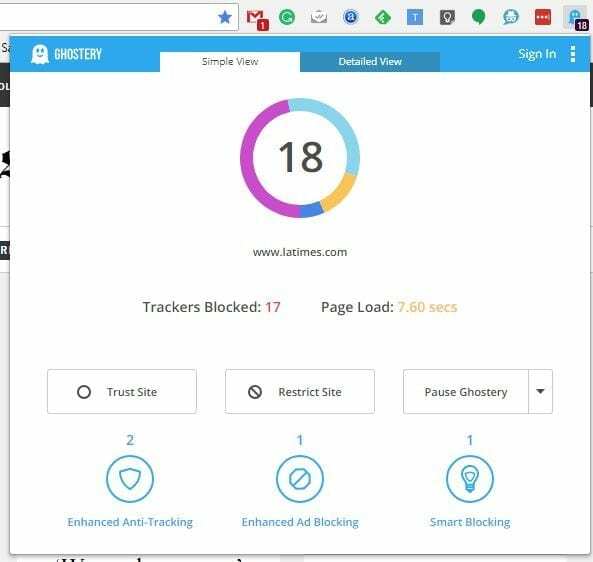
Når du klikker på Ghostery Chrome-udvidelsen, kan du se, hvor mange trackere der blev blokeret, og hvor mange sekunder det tog siden at indlæse. Du har muligheder for enten at sætte Ghostery på pause, begrænse webstedet eller helt stole på det. Klik på fanen med detaljeret visning, og du kan få oplysninger som f.eks. navnene på trackerne.
3. Panik knap
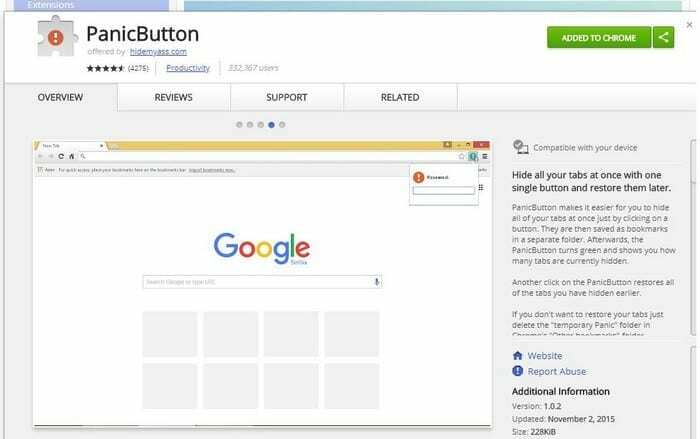
Du ser på nogle følsomme oplysninger, og nogen går pludselig ind i rummet. I et øjebliks panik lukker du ved et uheld vinduet i et desperat forsøg på at beskytte dit privatliv. Dette ville ikke være sket, hvis du havde gjort det Panik knap installeret.
Ved at klikke på Panic Button-ikonet vil alle de faner, du havde åbne i det vindue, automatisk blive skjult. Bare rolig, udvidelsen har ikke lukket dem, den har kun skjult dem for almindeligt syn. For at gendanne dine faner skal du klikke på ikonet igen, og de vises i samme rækkefølge, som du oprindeligt åbnede dem.
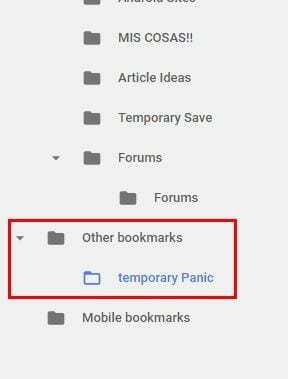
Hvis du vil lukke disse faner uden at skulle åbne dem igen, skal du klikke på Chromes tre lodrette prikker. Gå til bogmærker efterfulgt af bogmærkemanager. Nederst til venstre skal du klikke på Andre bogmærker > Panikbogmærker.
4. Privacy Badger
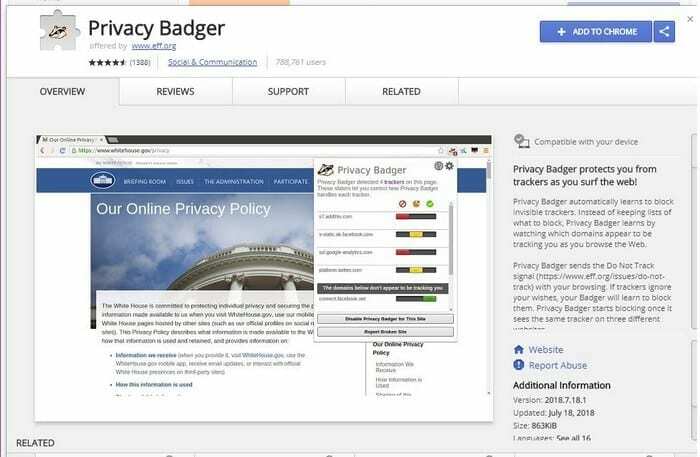
Privacy Badger har sin egen måde at gøre tingene på. I stedet for at have en liste over trackere, der skal blokeres, vil udvidelsen blokere de trackere, den finder, mens du browser. Det er ok, hvis du ikke har et Do Not Track-signal tændt, da udvidelsen sender trackerne en til dig. Hvis trackerne ignorerer anmodningen, vil Privacy Badger blokere dem.
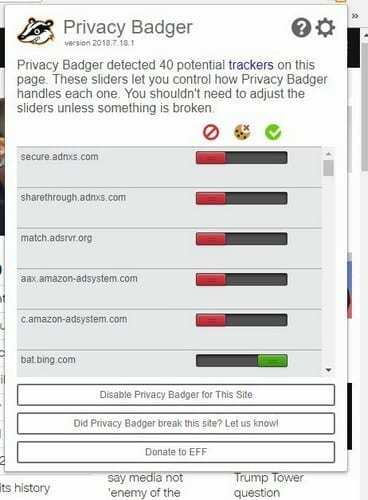
Hvis du først ikke ser det blokere noget, er det OK. Udvidelsen begynder at blokere, når den ser den samme tracker på et mere end et websted. Du kan bruge med andre annonceblokkere, men det lærer ikke så meget.
5. Klik og rens
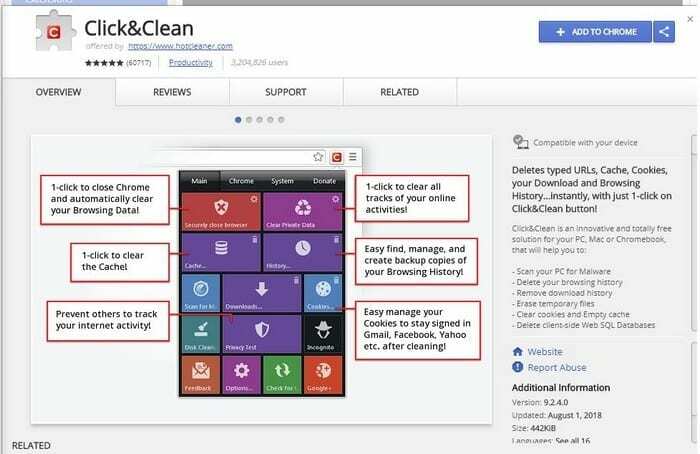
Klik og rens kunne meget vel være den bedste sikkerhedsudvidelse til chrome, og den har over 60.000 installationer for at bevise det. Udvidelsen giver dig mulighed for enten at slette alle dine personlige oplysninger samtidigt, eller du kan vælge, hvad du vil slette. For eksempel, hvis det eneste, du vil slette cachen, skal du bare klikke på papirkurven ved siden af muligheden.
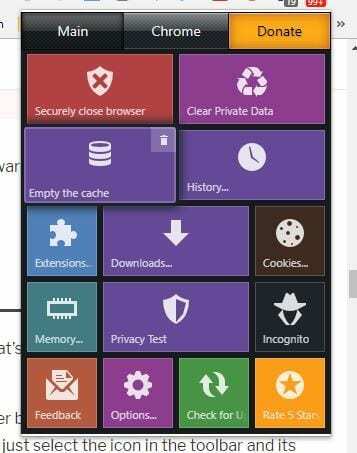
Klik på udvidelsens muligheder, og du kan vælge, fra hvilket punkt du vil slette dine data. For at slette absolut alt, klik på rullemenuen og vælg fra begyndelsen af tid.
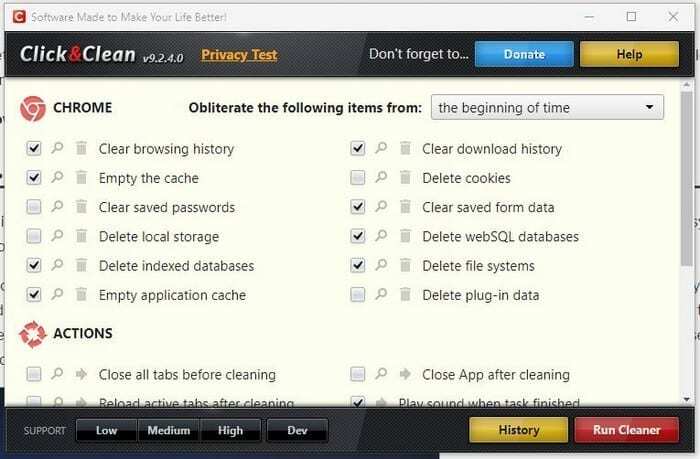
en konklusion
Sikkerhed er en alvorlig ting, og du kan aldrig være for forsigtig, når det kommer til at holde dine data sikre. Du vil helt sikkert surfe mere sikkert med de tidligere nævnte sikkerheds-Chrome-udvidelser. Har jeg savnet din favorit? Fortæl os, hvilken du bruger i kommentarerne.